Όπως γνωρίζετε, η Lexar είναι ένας δημοφιλής κατασκευαστής μονάδων flash USB. Μπορείτε να διαπιστώσετε ότι πολλά άτομα γύρω σας χρησιμοποιούν μονάδες USB Lexar. Κατά συνέπεια, είναι πολύ συνηθισμένο να βλέπουμε παράπονα για κατεστραμμένα, κατεστραμμένα, μη εντοπισμένα ή ακόμη και σπασμένα προγράμματα οδήγησης Lexar παντού.
Για τους περισσότερους χρήστες της Lexar, το πιο σημαντικό πράγμα είναι η άμεση ανάκτηση χαμένων ή διαγραμμένων δεδομένων. Είναι καταστροφή όταν διαπιστώνετε ότι το πρόγραμμα οδήγησης φλας Lexar δεν αναγνωρίζεται ή δεν λειτουργεί χωρίς να γνωρίζετε γιατί.
Τότε πώς να διορθώσετε μια κατεστραμμένη μονάδα flash Lexar;
Στην πραγματικότητα, εάν δεν υπάρχουν σοβαρές σωματικές βλάβες, μπορείτε να ανακτήσετε δεδομένα από τη μονάδα flash Lexar USB με τα παρακάτω βήματα εύκολα.
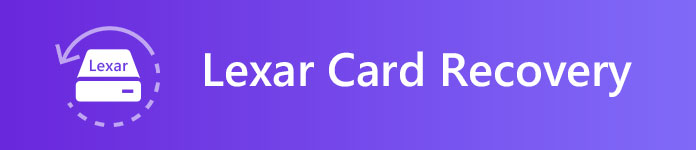
Ανάκτηση κάρτας Lexar
Ωστόσο, ορισμένα άτομα δεν είναι σίγουρα αν η μορφοποιημένη μορφή USB Lexar μπορεί να ανακτηθεί ή όχι. Λοιπόν, η απάντηση είναι "Ναι". Είναι εντάξει να ανακτήσετε τυχόν διαγραμμένα ή χαμένα δεδομένα από μια μορφοποιημένη μονάδα flash USB. Επειδή η μορφοποίηση δεν διαγράφει εντελώς τα αποθηκευμένα αρχεία από τη μονάδα flash Lexar. Αυτά τα στοιχεία είναι "αόρατα" προσωρινά.
Επομένως, όταν ελευθερώνετε αρκετό χώρο στην κάρτα Lexar ή απλώς χρησιμοποιείτε το εργαλείο μορφής USB Lexar, αυτά τα αρχεία εξακολουθούν να υπάρχουν σιωπηλά. Η μόνη διαφορά είναι ότι ο χώρος που καταλαμβάνεται επισημαίνεται ως "διαθέσιμος". Ωστόσο, μην αποθηκεύετε κανένα νέο αρχείο στην κάρτα Lexar. Διαφορετικά, το νέο αρχείο θα αντικαταστήσει πλήρως το αρχικό αρχείο, γεγονός που καθιστά δύσκολη την ανάκτηση πολυμέσων της Lexar.
Τώρα, έρχεται η δεύτερη ερώτηση, τι μπορείτε να πάρετε από το εργαλείο μορφής USB Lexar JumpDrive;
Είναι μια χρήσιμη μέθοδος για να διορθώσετε τις μονάδες flash Lexar που δεν λειτουργούν, δεν είναι προσβάσιμες, δεν μορφοποιούνται και άλλα προβλήματα. Κάθε φορά που αντιμετωπίζετε προστασία εγγραφής ή παρόμοια σφάλματα, μπορείτε να επιδιορθώσετε με τη μορφή USB Lexar.
Θέλετε να μάθετε λεπτομέρειες σχετικά με την αντιμετώπιση προβλημάτων της μονάδας άλματος Lexar; Απλώς διαβάστε τα ακόλουθα ως αναφορά σας.
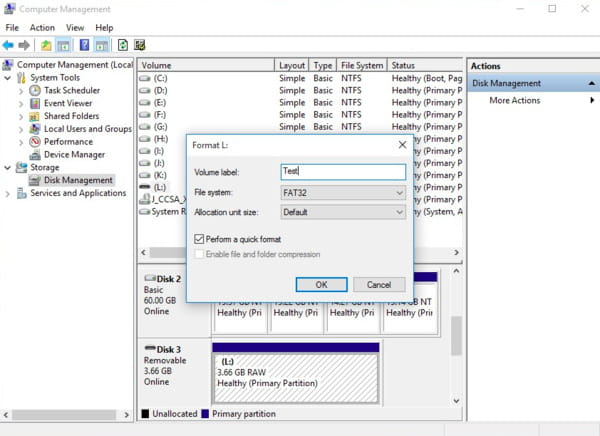
Λοιπόν, η επίθεση ιών, οι διακοπές λειτουργίας του συστήματος, οι δίσκοι με λάθος μορφοποίηση, οι απροσδόκητες λειτουργίες και πολλές άλλες αιτίες μπορεί να οδηγήσουν σε σφάλματα της μονάδας flash USB της Lexar. Ωστόσο, μην ανησυχείτε για αυτό. Εδώ είναι το ισχυρό λογισμικό αποκατάστασης καρτών Lexar στο οποίο μπορείτε να απευθυνθείτε.
Ευτυχώς, το Aiseesoft Data Recovery μπορεί να σας βοηθήσει να επιστρέψετε σχεδόν όλα τα διαγραμμένα ή χαμένα δεδομένα από την κάρτα Lexar επιλεκτικά και με ασφάλεια. Ναι, μπορείτε να επιλέξετε, να κάνετε προεπισκόπηση και να εξαγάγετε οποιοδήποτε αρχείο στον υπολογιστή σας με τις αναλυτικές πληροφορίες.
Δεν έχει σημασία ο πραγματικός λόγος για τον οποίο χάσατε δεδομένα. Απλώς βεβαιωθείτε ότι η μονάδα flash USB της Lexar δεν είναι φυσική. Επομένως, όταν αντιμετωπίζετε μορφοποιημένα ή προσπελάσιμα προβλήματα της κάρτας Lexar, προχωρήστε δωρεάν για λήψη Aiseesoft Data Recovery για μια δοκιμή. Αργότερα, κάντε τα ακόλουθα βήματα για να εκτελέσετε την ανάκτηση κάρτας Lexar δωρεάν ως επαγγελματίας.
Βήμα 1Εκκίνηση ανάκτησης δεδομένων
Πραγματοποιήστε λήψη και εγκατάσταση του Aiseesoft Data Recovery στον υπολογιστή σας με Windows. Στη συνέχεια, ξεκινήστε το δωρεάν λογισμικό αποκατάστασης εικόνων Lexar μετά την εγκατάσταση. Συνδέστε τη μονάδα flash USB Lexar στον υπολογιστή σας. Εάν το πρόγραμμα οδήγησης Lexar USB δεν ανταποκρίνεται, μπορείτε να το απεγκαταστήσετε και να το εγκαταστήσετε ξανά για μια δοκιμή.

Βήμα 2Επιλέξτε τον τύπο δεδομένων και οδηγείτε για ανάκτηση
Ακολουθήστε τις οδηγίες στην οθόνη για να επιλέξετε τον τύπο αρχείων και τη θέση που θέλετε να ανακτήσετε. Μπορείτε να επιλέξετε ανάμεσα σε "Εικόνα", "Ήχος", "Βίντεο", "Email", "Έγγραφο" και "Άλλα". Για να πραγματοποιήσετε ανάκτηση φωτογραφιών Lexar, μπορείτε να επιλέξετε τη μικρή επιλογή κοντά στο "Image". Φυσικά, υποστηρίζεται επίσης εάν θέλετε να σαρώσετε όλα τα αρχεία. Αργότερα, επιλέξτε τη μονάδα flash USB Lexar στην κατηγορία "Αφαιρούμενες μονάδες δίσκου".

Βήμα 3Σάρωση των επιλεγμένων δεδομένων
Αν θέλετε να σαρώσετε γρήγορα τα επιλεγμένα στοιχεία, μπορείτε να επιλέξετε το κουμπί "Σάρωση" στην κάτω δεξιά γωνία του παραθύρου.
Ωστόσο, εάν δεν βρείτε το αρχείο προορισμού στο πρόγραμμα διάσωσης εικόνων Lexar, μπορείτε να κάνετε κλικ στην επιλογή "Βαθιά σάρωση". Φυσικά, η εκτέλεση μιας βαθιάς σάρωσης απαιτεί περισσότερο χρόνο για να ολοκληρωθεί η διαδικασία σάρωσης.

Βήμα 4Επιλέξτε δεδομένα Lexar που θέλετε να ανακτήσετε
Τώρα μπορείτε να λάβετε όλα τα πιθανά αποτελέσματα σε κατηγορίες. Ανοίξτε έναν φάκελο για να δείτε το περιεχόμενό του σε διαφορετικούς τρόπους προβολής. Λοιπόν, μπορείτε να κάνετε αναζήτηση και προεπισκόπηση τυχόν δεδομένων ελεύθερα. Αργότερα, απλώς σημειώστε πριν το αρχείο που θέλετε να ανακτήσετε

Βήμα 5Ολοκληρώστε τη διαδικασία ανάκτησης μέσων Lexar
Επιτέλους, κάντε κλικ στο κουμπί "Ανάκτηση" για να ξεκινήσετε την ανάκτηση των επιλεγμένων αρχείων στον υπολογιστή σας. Όταν ολοκληρωθεί η διαδικασία ανάκτησης δεδομένων, μπορείτε να κάνετε κλικ στην επιλογή "Άνοιγμα φακέλου" για να ελέγξετε γρήγορα τα ανακτημένα δεδομένα.

Φυσικά, μπορείτε να ανακτήσετε και άλλα αρχεία από τη μονάδα flash Lexar USB στον υπολογιστή σας επιλεκτικά και εύκολα. Συνολικά, όποτε έχετε πρόβλημα με το Lexar USB, μπορείτε να απευθυνθείτε στην Aiseesoft Data Recovery για βοήθεια. Το λογισμικό μπορεί πάντα να σας βοηθήσει να εκτελέσετε τέλεια την αποκατάσταση μέσων Lexar.